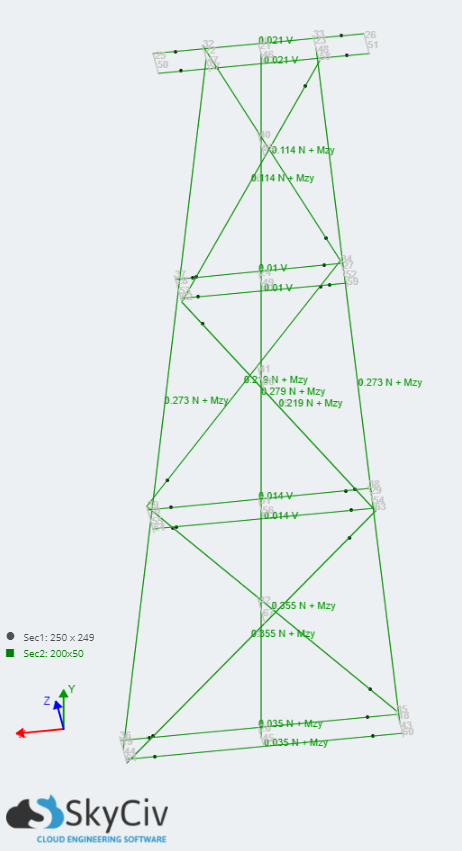Elementontwerp voor houtconstructies volgens AS 1720 – 2010
Algemene informatie
Voordat je begint
Voordat u aan de ontwerpmodule begint, moet u de volgende extra stappen uitvoeren.
- Ontwerpcodebelastingscombinaties importeren.
- Wijs ontwerpcodebelastingsgevallen toe aan de belastingsgroepen in uw model.
Ontwerpspecifieke informatie
SkyCiv Beam-analysesoftware
Secties
- Rechthoekig
- Circulaire
Geïntegreerde sectiedatabase van veel voorkomende secties voor gezaagd hout, GluLam en LVL.
Materialen
- Gezaagd hout, gekruid en ongekruid
- GluLam
- Paalhout
- LVL (komt eraan)
Geïntegreerde materiaaldatabank van gezaagd hout, GluLam en paalhout.
Beginnen
Details
Op de Details Op het tabblad kunt u uw projectgegevens invoeren, zodat deze in uw rapport worden weergegeven, ze zijn echter niet vereist.
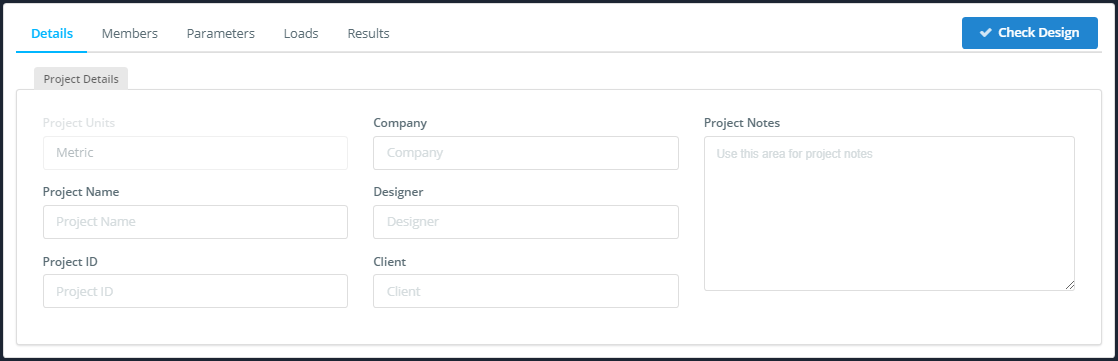
Leden
DEFINITIE: Ontwerp lid: een lid, of een groep verbonden leden met dezelfde sectie en hetzelfde materiaal.
De Leden tabblad bevat verschillende tabellen:
- De Ontwerp leden tafel: zie hieronder.
- De Materialen Tafel: ter referentie om de materialen te bekijken die in uw ontwerp zijn gebruikt.
- De Secties Tafel: ook ter referentie.
De Ontwerp leden tabel kunt u toevoegen, verwijder en bewerk de doorbuigingslimiet en parameters van de ontwerpelementen. Als u de S3D-integratieversie gebruikt, wordt deze informatie automatisch gevuld met standaardwaarden.
Op de Leden tabblad dat u kunt bewerken:
- De Deze kunnen op elk moment worden gewijzigd(s) veld-: U kunt meerdere leden aan één ontwerplid toevoegen om uw ontwerp te vereenvoudigen. Voer de lid-ID's in, gescheiden door komma's.
- De Slankheidsverhouding voor compressieL veld-: kies een geschikte doorbuigingslimiet, dit is nodig voor het berekenen van de doorbuigingsutiliteitsverhouding.
- De De module gebruikt deze parameters voor automatische berekening van aanpassingsfactoren veld-: de ID die uw designlid koppelt aan de Parameter tafel in de Het is gebaseerd op de secties die u hebt gekozen en toegepast op uw model. In de AISI-ontwerpmodule tabblad, Lees hieronder voor meer informatie over het instellen van parameters.
OPMERKING: Het invoeren van items zoals leden of knooppunten als een door komma's gescheiden lijst is een handige functie die veel wordt gebruikt in SkyCiv. Bijvoorbeeld: bij het modelleren kunt u dezelfde belastingen op meerdere leden toepassen door een door komma's gescheiden lijst van de lid-ID's in te voeren Deze kunnen op elk moment worden gewijzigd veld-.
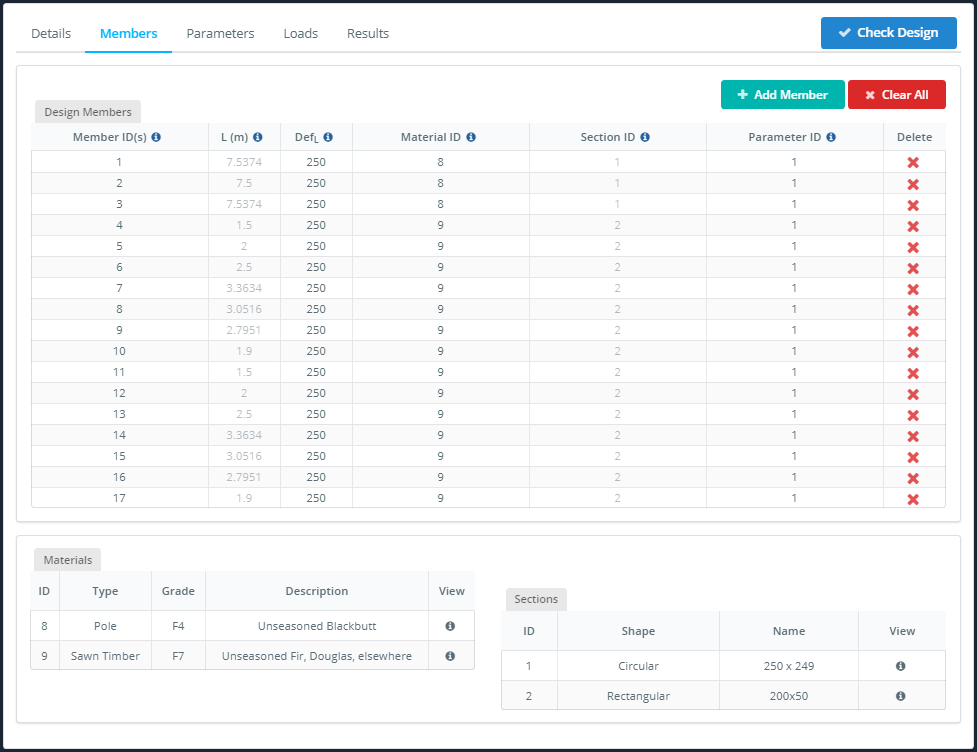
Het is gebaseerd op de secties die u hebt gekozen en toegepast op uw model. In de AISI-ontwerpmodule
Vanwege het aantal parameters dat nodig is voor berekeningen in AS 1720, we hebben het gemakkelijker voor u gemaakt om ze in te voeren door een parametertabel te maken die linkt naar de Ontwerp leden tafel. Als u ontwerpleden heeft die vergelijkbaar zijn, hoeft u niet voor elk ontwerp dezelfde parameters opnieuw in te voeren, wijs ze gewoon dezelfde parameter-ID toe.
De De module gebruikt deze parameters voor automatische berekening van aanpassingsfactoren wordt ingevoerd in de Ontwerp leden tafel onder de Leden tabblad, staan afgebeeld.
OPMERKING: Het grootste deel van de parameters is verborgen – om er toegang toe te krijgen, Klik op de Bewerk icoontje onder Meer parameters rubriek.
Op de Het is gebaseerd op de secties die u hebt gekozen en toegepast op uw model. In de AISI-ontwerpmodule tabblad dat u kunt bewerken:
- De k4 veld-: gedeeltelijke kruidenfactor.
- De k6 laten vallen: temperatuurfactor.
- De Phi laten vallen: capaciteitsfactor.
- De g13 laten vallen: effectieve lengtefactor.
- De Beschrijving veld-: voor uw referentie, komt niet voor in het rapport.

Wanneer de redactieEr wordt op het t-pictogram geklikt is geopend, u zult zien dat parameters gegroepeerd zijn:
- De Tussenliggende beperkingen tabblad: voor buig- en drukknik.
- De Pool tabblad: voor ronde secties.
- De Kracht delen tabblad: voor buigcontroles op rechthoekige profielen.
- De Spanning tabblad: voor geschroefde leden.
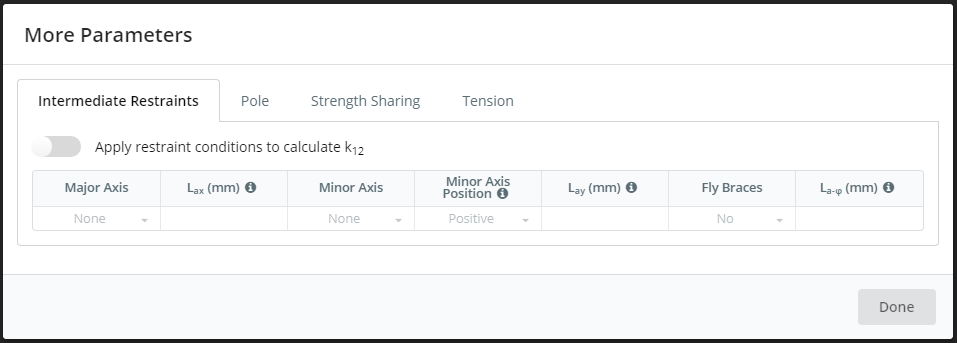
Parameters voor tussenliggende beperkingen
Als u deze parameters wilt toepassen, stel alstublieft de Van toepassing zijn schakel in.
Op de Tussenliggende beperkingen tabblad dat u kunt bewerken:
- De Hoofd-as laten vallen: soort beperking tegen knikken van de hoofdas.
- De Lbijl veld-: afstand tussen discrete beperkingen.
- De Kleine as laten vallen: type beperking tegen knik van de kleine as en knik door laterale torsie.
- De Positie van de secundaire as neerklapbare positie van de beugel op het profiel, positief als het bevestigingsmiddel zich op de bovenrand van een normaal georiënteerde balk bevindt.
- De Lis veld-: de afstand tussen discrete beperkingen, Als het veld Kleine as is ingesteld op Discreet, is dit vereist.
- De Vliegen beugels laten vallen: gedeeltelijke beperking tegen knikken door laterale torsie.
- De Laf veld-: De afstand tussen vliegbeugels.
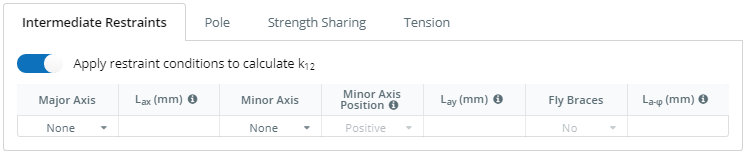
Poolparameters
Als u deze parameters wilt toepassen, stel alstublieft de Van toepassing zijn schakel in.
Op dit tabblad kunt u bewerken:
- De Soortenklasse veld-: vork20 en k21, de standaard biedt een methode voor het berekenen van de waarden voor Eucalyptus en Corymbia, en zachthout. Ander hardhout moet worden geschat.
- De j9 veld-: onvolwassenheid starheidsfactor.
- De k20 veld-: onvolwassenheid sterktefactor.
- De k21 laten vallen: scheerfactor.
- De k21b, k21kl, k21cp,v, en k21t velden: scheerfactoren voor verschillende sterkte-eigenschappen.
- De k22 laten vallen: verwerkingstype.

Parameters voor het delen van kracht
Als u deze parameters wilt toepassen, stel alstublieft de Van toepassing zijn schakel in.
Op de Kracht delen tabblad dat u kunt bewerken:
- De Parallel systeem veld-: kies een combinatie van discreet en gecombineerd.
- De Nmet laten vallen: aantal elementen gecombineerd tot een discrete eenheid.
- De Nmem laten vallen: aantal discrete eenheden van het systeem.
- De Spatiëring veld-: hart-op-hart afstand van afzonderlijke eenheden.
- De Spanwijdte veld-: effectieve overspanning van de parallelle leden.

Spanningsparameters
Als u deze parameters wilt toepassen, stel alstublieft de Van toepassing zijn schakel in.
Op de Spanning tabblad dat u kunt bewerken:
- De Aantal bouten veld-: aantal bouten op de kritische doorsnede.
- De Diameter bout veld-: diameter van de bouten.
- De Boutgat tolerantie veld: tolerantie.
OPMERKING: De berekening van An gaat ervan uit dat de bouten de kleinste doorsnede hebben en gelijkmatig verdeeld zijn. Er wordt geen rekening gehouden met minimale afstanden of randafstanden.

Ladingen
Alle materialen hebben last van kruip (langzame en minieme toename in de loop van de tijd van de vervorming van een element onder continue belasting). Hout heeft een aanzienlijk kruipeffect, in tegenstelling tot andere gangbare bouwmaterialen zoals beton en staal, houtkruip is bestellingen van omvang meer. Dit maakt het ontwerpen van belastingen op houtconstructies iets ingewikkelder, Voor elke belastingscombinatie moet rekening worden gehouden met de duur van de belasting.
Om rekening te houden met dit effect AS 1720 biedt een factor voor de duur van de belasting voor sterkte (k1) en richtlijnen voor de juiste factoren die moeten worden gebruikt voor belastingscombinaties van AS 1170. Deze worden automatisch ingevuld in de parameters voor belastingcombinaties op basis van de geselecteerde laadduureenheden.
De Ladingen tabblad bevat:
- De Kracht tabblad: 👇⨃ Glucovance kopen.
- De Onderhoudsgemak tabblad: 👇⨃ Glucovance kopen.
- De Niet toegewezen tabblad: door de gebruiker gedefinieerde belastingscombinaties kunnen naar beide worden verplaatst Kracht of Onderhoudsgemak tabbladen.
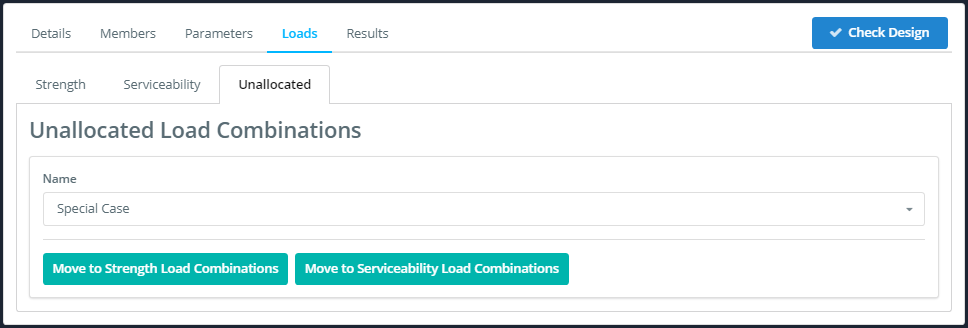
OPMERKING: door de gebruiker gedefinieerde belastingcombinaties kunnen worden verplaatst naar Sterkte of Onderhoudsgemak, door de gebruiker gedefinieerde belastingcombinaties kunnen worden verplaatst naar Sterkte of Onderhoudsgemak. Daarna, bekijk de belastingscombinatiefactoren op het betreffende tabblad.
Kracht
Op de Kracht tabblad dat u kunt bewerken:
- De Naam laten vallen: selecteer de naam van de belastingscombinatie die moet worden weergegeven.
- De Beschrijving veld-: als referentie, komt niet voor in het rapport.
- De Duur eenheden laten vallen: seconden, minuten, uren, dagen, maanden of decennia, deze komen overeen met de k1 factortabel.
- De Nominale belastingmodificatiefactor laten vallen: geen, korte termijn, langetermijn, aardbeving, combinatie of op maat.
- De Nominale belastingmodificatiefactoren velden voor elke belastingsgroep: om te bewerken selecteert u 'aangepast’ van de Nominale belastingmodificatiefactor vervolgkeuzelijst aangepast type, anders worden deze automatisch gevuld met AS 1170 waarden.
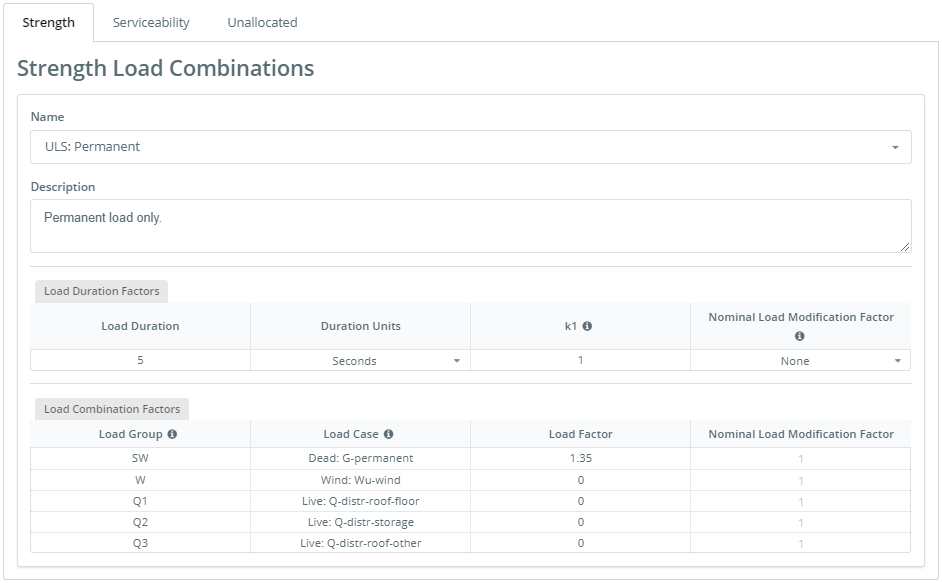
Onderhoudsgemak
Op de Onderhoudsgemak tabblad dat u kunt bewerken:
- De Naam laten vallen: selecteer de naam van de belastingscombinatie die moet worden weergegeven.
- De Beschrijving: niet verplicht, komt niet voor in het rapport.
- De Nominale belastingmodificatiefactor laten vallen: geen, korte termijn, langetermijn, aardbeving, combinatie of op maat.
- De velden in de Groter dan 1 Jaar, 5 Maanden, 5 Dagen en minder dan 1 Dag kolommen: deze factoren zijn verhoudingen van het belastingsgeval die gelijk zijn aan de respectieve belastingsduur.
OPMERKING: Het aandeel van elke factorbelastingsduur moet ≤ zijn 1 en de som van alle belastingduurverhoudingen op elke rij moet ≤ zijn 1.
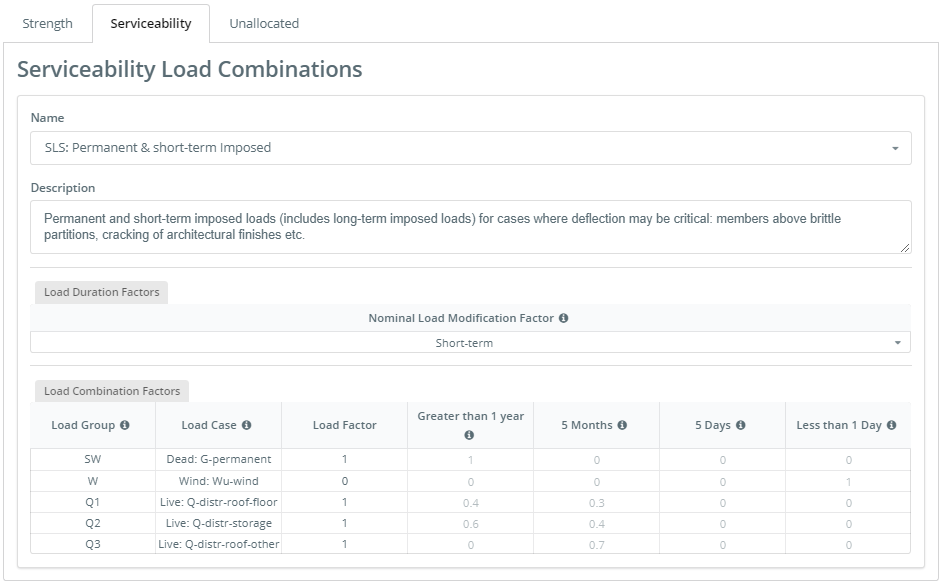
Resultaten
Nadat u alle bovenstaande stappen heeft voltooid, kunt u uw ontwerp controleren door op de knop te klikken Controleer Design knop. De software waarschuwt u als u verplichte velden hebt gemist, anders wordt u naar het tabblad Resultaten geleid.
In de Resultaten tabblad heeft u een overzicht van de nutsverhoudingen van de belangrijke controles in de ontwerpcode in de Ontwerpverhoudingen van leden tafel, Als u meer details wilt, kunt u op klikken Ontwerp Samenvatting knop voor een samenvattend rapport.
In deze ledenontwerpmodule, individuele rapporten zijn ook beschikbaar door op het rapportpictogram in het venster te klikken Verslag doen van kolom van de Ontwerpverhoudingen van leden tafel.
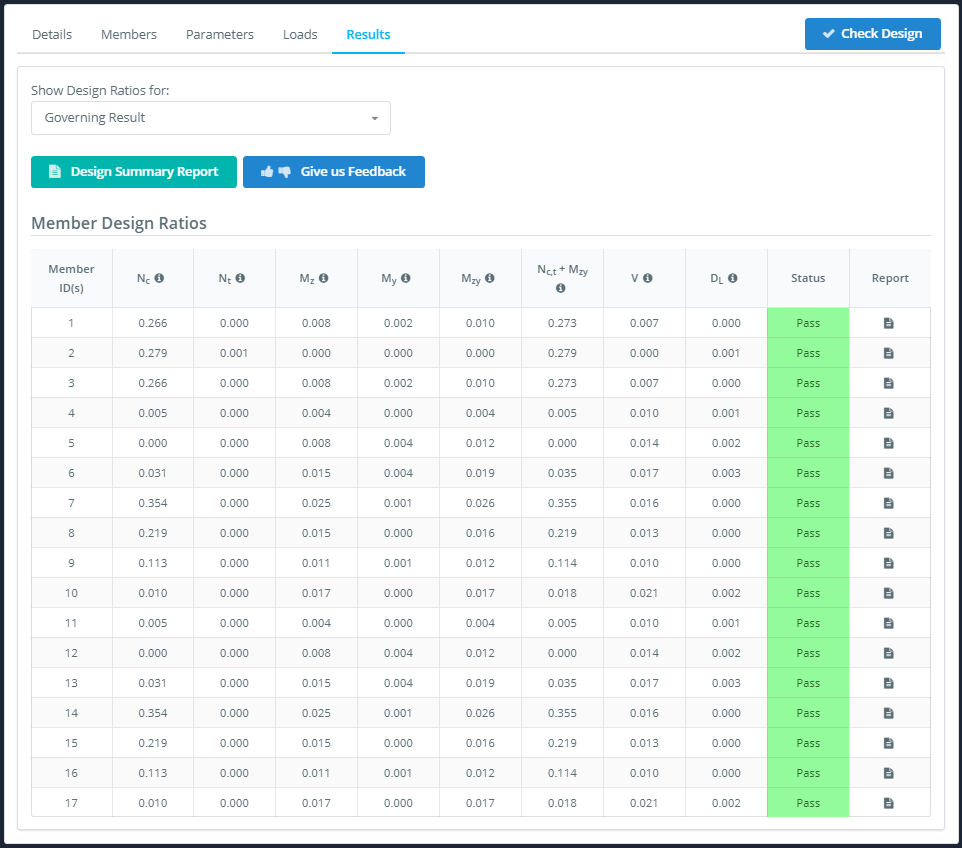
Uiteindelijk, U kunt de algemene bestuursresultaten voor elk lid bekijken door de resultaten te controleren die worden weergegeven op de Draadframe-model aan de linkerzijde.